Microsoft Excel
Excel 함수 정리 - 데이터 유효성 검사 고급 활용
D13
2025. 3. 9. 12:45
728x90
반응형
SMALL
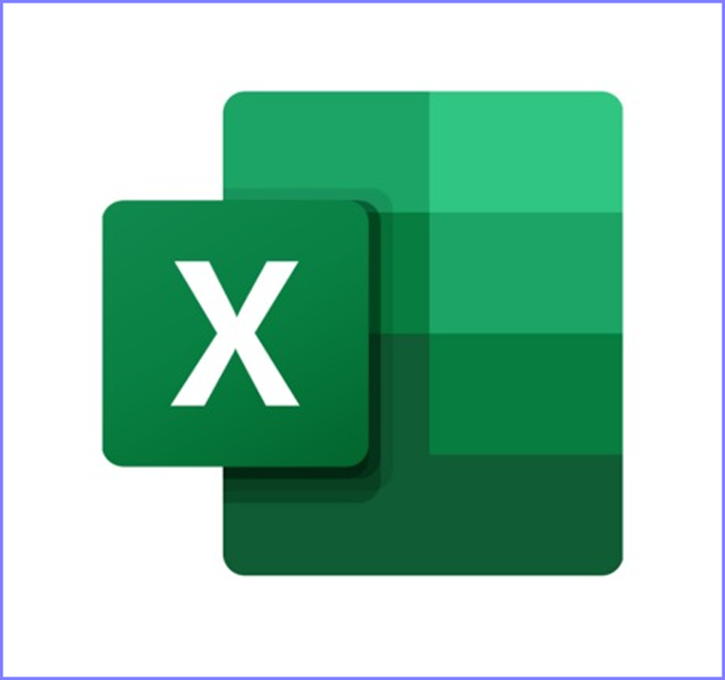
엑셀 함수 시리즈 #24: 데이터 유효성 검사 고급 활용 - 데이터 입력의 정확성을 높이는 전문가
엑셀의 데이터 유효성 검사는 단순한 데이터 입력 제한을 넘어, 복잡한 데이터 관리와 분석을 가능하게 하는 강력한 도구입니다. 고급 활용 기법을 익히면 데이터 입력의 정확성을 극대화하고, 데이터 분석의 효율성을 높일 수 있습니다. 이번 글에서는 데이터 유효성 검사의 고급 활용 기법을 통해 데이터 입력 전문가로 거듭나는 방법을 알아보겠습니다.
1. 수식을 활용한 데이터 유효성 검사
데이터 유효성 검사의 핵심은 수식을 활용하여 복잡한 조건을 설정하는 것입니다.
- 다른 셀 참조: 다른 셀의 값을 기반으로 데이터 입력을 제한합니다.
- 예: =A1>B1 (A1 셀이 B1 셀보다 크면 데이터 입력 허용)
- 함수 활용: 다양한 엑셀 함수를 사용하여 조건을 설정합니다.
- 예: =AND(A1>=10, A1<=20) (A1 셀이 10 이상 20 이하인 경우 데이터 입력 허용)
- 논리 연산자 활용: AND, OR, NOT 함수를 사용하여 복잡한 조건을 조합합니다.
- 예: =OR(A1="사과", A1="배") (A1 셀이 "사과" 또는 "배"인 경우 데이터 입력 허용)
2. 데이터 유효성 검사 규칙 관리
데이터 유효성 검사 규칙 관리자를 활용하면 여러 규칙을 효율적으로 관리할 수 있습니다.
- 규칙 편집 및 삭제: 기존 규칙을 편집하거나 삭제하여 필요에 따라 변경합니다.
- 다른 워크시트로 규칙 복사: 규칙을 다른 워크시트로 복사하여 재사용합니다.
3. 데이터 유효성 검사 고급 활용 팁
- 사용자 정의 오류 메시지 활용: 기본 제공되는 오류 메시지 외에도 사용자 정의 오류 메시지를 작성하여 사용자에게 명확한 정보를 제공합니다.
- 데이터 유효성 검사와 조건부 서식 연동: 데이터 유효성 검사와 조건부 서식을 연동하여 잘못된 데이터 입력을 시각적으로 강조합니다.
- 데이터 유효성 검사를 활용한 동적 드롭다운 목록 생성: INDIRECT 함수를 사용하여 데이터 유효성 검사 목록을 동적으로 변경합니다.
- 데이터 유효성 검사를 활용한 데이터 입력 폼 생성: 데이터 유효성 검사를 활용하여 데이터 입력 폼을 생성하고, 데이터 입력 과정을 간소화합니다.
- 데이터 유효성 검사를 활용한 데이터 입력 자동화: VBA 매크로와 데이터 유효성 검사를 연동하여 데이터 입력 작업을 자동화합니다.
4. 데이터 유효성 검사 사용 시 주의 사항
- 데이터 유효성 검사는 셀에 데이터를 입력할 때만 적용됩니다. 이미 입력된 데이터는 검사하지 않습니다.
- 복잡한 수식을 사용할 때는 수식의 정확성을 검증해야 합니다.
- 데이터 유효성 검사 규칙은 최대 255자까지 설정할 수 있습니다.
5. 데이터 유효성 검사의 장점
- 데이터 입력 정확성 향상: 잘못된 데이터 입력을 방지하여 데이터의 정확성을 높입니다.
- 데이터 일관성 유지: 데이터 입력 형식을 통일하여 데이터의 일관성을 유지합니다.
- 사용자 편의성 향상: 드롭다운 목록, 사용자 정의 오류 메시지 등을 통해 사용자 편의성을 높입니다.
- 오류 방지: 데이터 입력 오류를 사전에 방지하여 데이터 분석 및 보고서 작성의 효율성을 높입니다.
마무리
데이터 유효성 검사 고급 활용 기법을 익히면 엑셀 데이터를 더욱 정확하고 효율적으로 관리할 수 있습니다. 다양한 활용 팁을 통해 데이터 입력 전문가로 거듭나세요.
728x90
반응형
LIST